Практическая работа 1. 2 Описание проектирования базы данных 2 практическая работа 2 10
 Скачать 2.52 Mb. Скачать 2.52 Mb.
|
|
2.6.4. Подключение к базе данных Чтобы подключиться к зарегистрированной базе данных, надо выбрать нужную базу данных в списке (рис. 5) и сделать двойной щелчок мышкой на выбранной базе данных. Если все параметры подключения были введены правильно, то произойдет подключение к базе данных, название подключенной базы данных в окне "Обозревателя объектов" будет выделено жирным шрифтом, а также появятся вложенные узлы c объектами, содержащимися в подключенной базе данных (рис. 7). 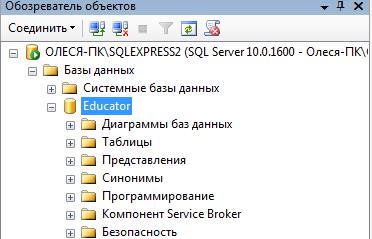 Рис. 7. Зарегистрированные базы данных в SQL Server Management Studio После подключения к базе данных можно просматривать имеющиеся объекты, создавать новые, вносить и просматривать данные, а также проводить операции с имеющимися объектами. После создания БД в окне Обозревателя объектов (его можно вызвать по
На начальном этапе раздел созданной БД пуст, за исключением некоторых объектов, которые создаются по умолчанию, например в разделе Security/ Users создаются пользователи, которые имеют право на доступ к объектам БД, их можно изменить. 2.6.5. Удаление базы данных Для удаления базы данных можно использовать один из трех способов: Выполнить в программе " SQL Server Management Studio " команду контекстного меню "Удалить", выбрав перед этим в списке базу данных, а затем подтвердить свое желание в диалоговом окне. Выполнить оператор DROP DATABASE в SQL-редакторе. Удалить файл с базой данных. Синтаксис оператора DROP DATABASE: DROP DATABASE database_name; 2.6.6. Резервное копирование и восстановление Резервное копирование (backup)базы данных и восстановление из резервнойкопии (restore) – два важнейших и наиболее частых процесса, осуществляемых администраторами баз данных. Резервное копирование базы данных – единственный надежный способ предохранить данные от потери в результате поломки диска, сбоев электропитания, действий злоумышленников и ошибок в программах. В процессе резервного копирования создается независимый от платформы "снимок" базы данных, с помощью которого можно перенести данные на другую операционную систему или даже другую платформу. Полный цикл: резервное копирование и восстановление из резервной копии приводит к корректировке статистической информации, является средством от излишнего "разбухания" базы данных и необходимой операцией обслуживания базы данных. Кроме того, миграция от одной версии сервера к другой также происходит при помощи процесса backup/restore. Для создания резервной копии базы данных с помощью программы " SQL Server Management Studio " необходимо подключиться к базе данных, выбрать из контекстного меню базы данных Задачи/ Создать резервную копию. В открывшемся диалоговом окне "Мастер резервного копирования" задать несколько параметров и нажать кнопку [Выполнить], см. рис.8. После выбора пути и файла для резервной копии в окне Back Up Database нажатием на OK запускаем процесс создания резервной копии. В случае успешной работы появится сообщение. результате будет создан файл с резервной копией. Стандартным расширением таких файлов для " SQL Server Management Studio " является "*.bak". Файл с резервной копией базы данных обычно на порядок меньше оригинала. 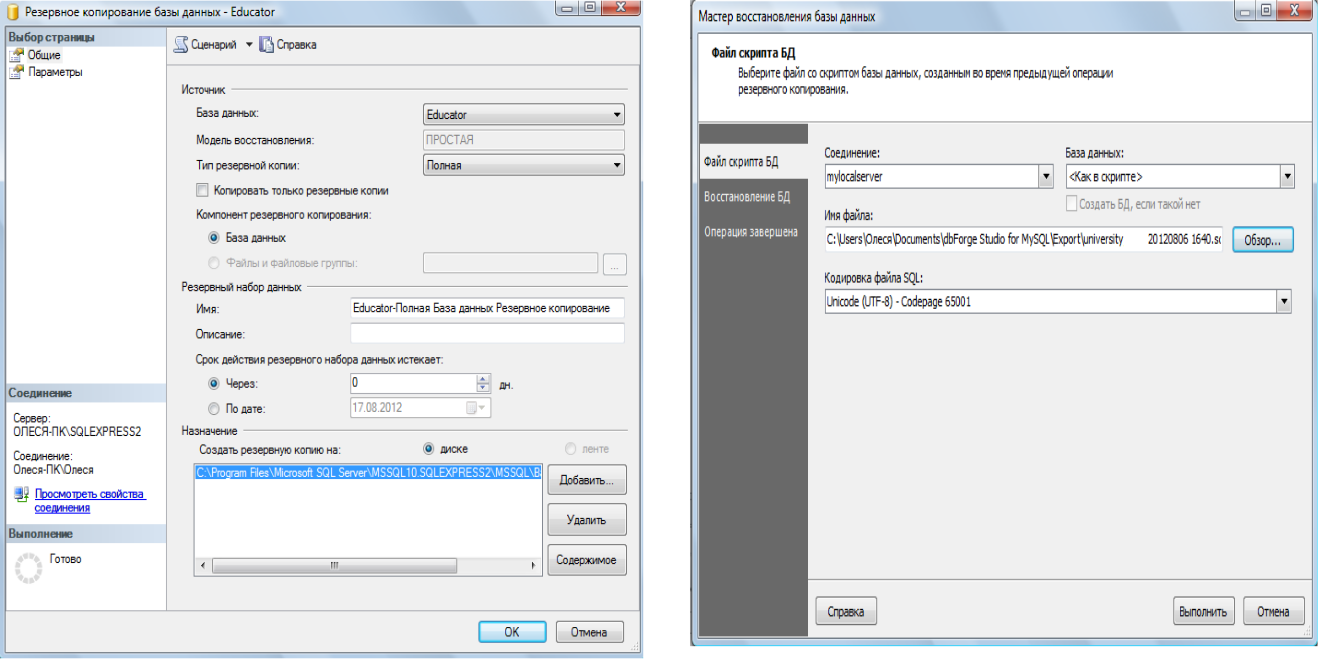
Для восстановления базы данных из резервной копии используется команда "База данных/ Восстановление базы данных. В результате откроется диалоговое окно "Мастер восстановления баз данных", в котором надо выбрать имя БД куда будет восстанавливаться база данных, в которую будет помещен результат, способ восстановления, файл, из которого будет восстанавливаться база данных, отмечаем выбранную резервную копию, и нажать кнопку [Восстановить], см.рис.9. Запускаем процесс восстановления. В случае успешного выполнения получим сообщение. Резервное копирование и восстановление базы данных, наряду с процессом извлечения метаданных и последующего выполнения полученного сценария, можно использовать при переносе разрабатываемой базы данных между различными компьютерами для обеспечения самостоятельной работы студентов над практическими работами и курсовым проектом. Самостоятельно. Выполните вначале резервирование, а затем восстановление базы данных. Удалите базу данных Educator c помощью скрипта, сохраните sql-запрос. 2.7. Копирование и перенос на другой сервер БД Для просмотра, запуска, остановки служб MS SQL Server необходимо запустить утилиту SQL Server Configuration Manager (рис. 10). 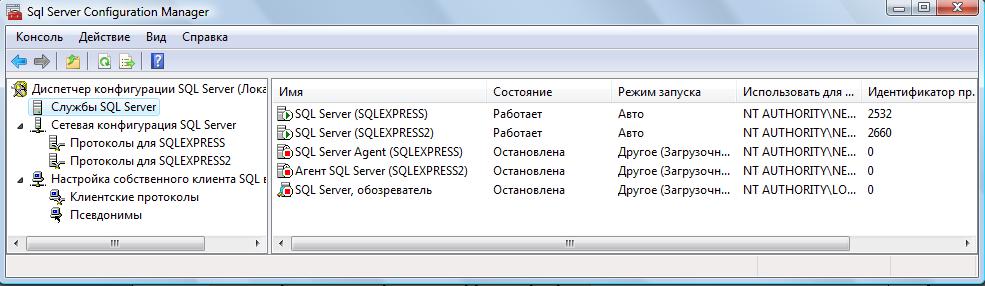 Рис.10. Список служб сервера БД Для того чтобы скопировать БД необходимо остановить службу SQL Server (в ее контекстном меню выбрать Stop). Далее в подпапке …\MSSQL.1\MSSQL\Data\ скопировать файлы с вашим названием БД (по умолчанию их два). Не забудьте потом снова запустить службу SQL Server (в ее контекстном меню выбрать Start). Для того чтобы подключить скопированную БД на другом сервере, нужно предварительно скопировать ваши файлы в папку …\MSSQL.1\MSSQL\Data\ соответствующего сервера. Далее запустить утилиту SQL Server Management Studio. В появившемся окне с названием Object Explorer Проводник объектов (его можно вызвать по <F8>) выбираем DataBases (Базы данных) и по <правой кнопке мыши> в контекстном меню (рис. 5) выбираем Attach… (Присоединить…). В появившемся окне Attach DataBases (Присоединение базы данных) нажать <Add> и выбрать ваш файл БД с расширением .mdf. 2.8. Системные базы данных Системные базы данных сервера, создаваемые при установке, и их файлы представлены в таблице. 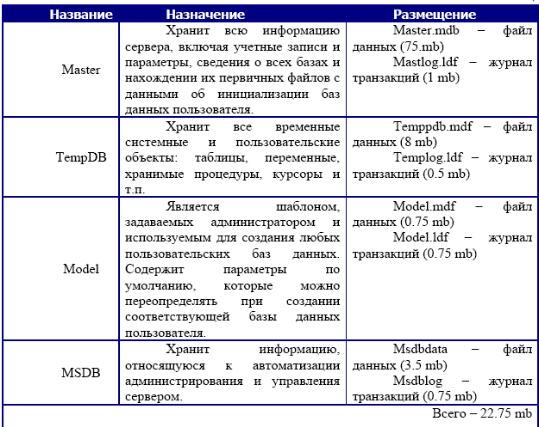 Все системные и пользовательские базы данных содержат в обязательном порядке 18 системных таблиц, которые хранят информацию, определяющие структуру и организацию соответствующей базы данных. MSSQL Server поддерживает два основных класса приложений клиентского типа: приложения реляционных баз данных, использующие команды Transact - SQL с расширениями ODBC и набор стандартных функций и объектно-ориентированных методов; web - приложения, использующие команды Transact - SQL или запросы на языке Xpath и документы XML. Оба класса приложений используют API интерфейс баз данных типа OLE DB или ODBC. 2.2. Основные принципы управления учетными записями и ролями в MS SQL Server 2.2.1. Список системных процедур и команд, которые позволяют реализовать политику разделения прав между пользователя БД.
2.2.2. Создание пользователей для доступа к серверу через утилиту Microsoft SQL Server Management Studio Создадим новую учетную запись для нашей базы данных University. Для этого выберите в Обозревателе объектов раздел Безопасность/Имена входа. Добавьте новое имя входа – Proba, установите опцию Проверка подлинности SQL Server, присвойте свой пароль, примените к выбранной базе данных, установите язык по умолчанию – русский. 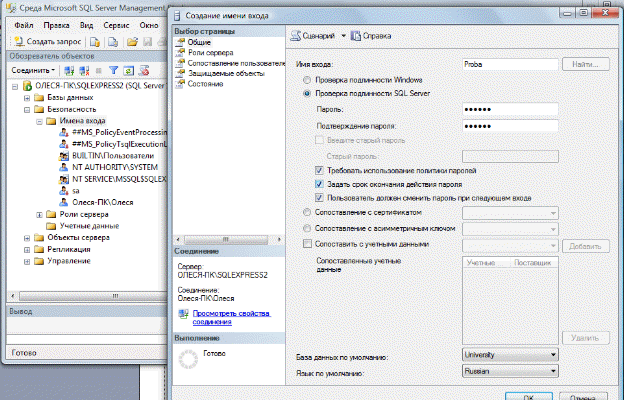 Рис. 11. Раздел Безопасность (Security) для работы с пользователями и создание нового пользователя (при SQL Server аутентификации нужно снять галочки с Enforce passwordpolicy) Прежде чем добавлять нового пользователя просмотрите его назначенные серверные роли. Для этого в этом же окне выберите раздел Роли сервера. Установите для пользователя Proba роль sysadmin. 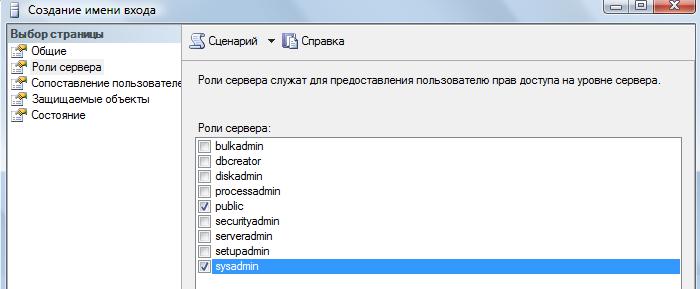 Рис. 12. Настройка серверной роли для нового пользователя (весь список серверных ролей с их привилегиями в конце работы) Далее просмотрите раздел Сопоставление пользователя. Установите для базы данных University у пользователя Proba права доступа Db_owner, означающие, что пользователь может выполнять любые действия с БД. Ниже перечислены все возможные варианты прав доступа. 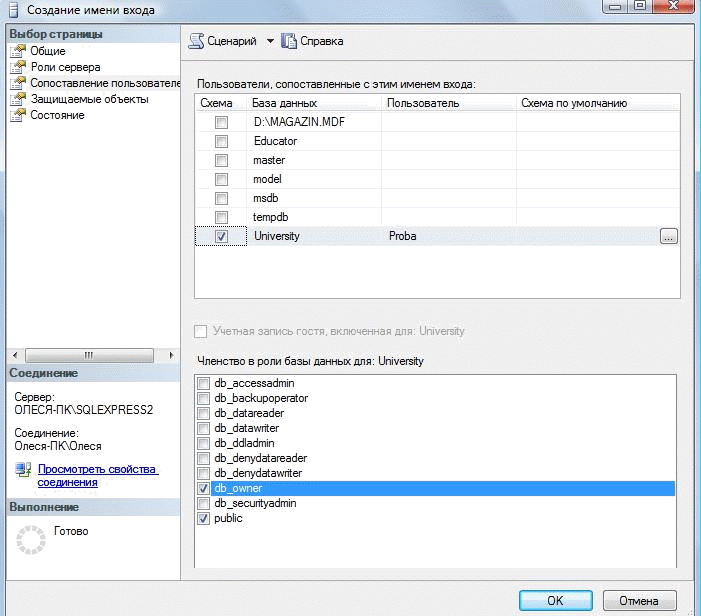 Рис. 13. Настройка роли базы данных для нового пользователя (весь список ролей баз данных с их привилегиями ниже) Перечень ролей БД: Public – минимальные права доступа к БД (на просмотр) Db_owner – может выполнять любые действия с БД Db_accessadmin – добавляет и удаляет пользователей БД Db_sequrityadmin – управляет ролями в БД и разрешениями на запуск команд и работу с объектами БД Db_ddladmin – добавляет, изменяет и удаляет объекты БД Db_backupoperator – осуществляет резервное копирования БД Db_dataSTUDENT – может просматривать все данные в каждой таблице в БД Db_datawriter - может добавлять, удалять и изменять данные в каждой таблице в БД Db_denydataSTUDENT – запрет на просмотр всех данных в каждой таблице в БД Db_denydatawriter - запрет на добавление, удаление и изменение всех данных в каждой таблице в БД 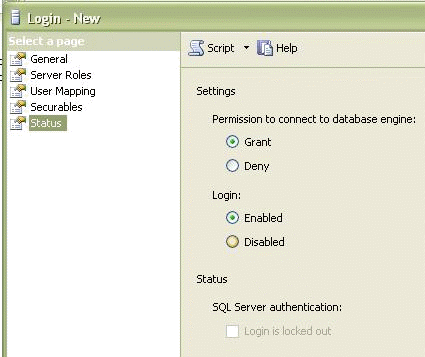 Далее перейдите на раздел Состояние. Установите опции Разрешение к подключению к ядру СУБД – предоставить и имя входа включить. Далее перейдите на раздел Состояние. Установите опции Разрешение к подключению к ядру СУБД – предоставить и имя входа включить.Рис. 14. Разблокирование создаваемой учетной записи После нажатия на Откройте в окне обозревателя объектов БД University и перейдите на вкладку Безопасность, там вы найдите только что созданного пользователя. 2.2.3. Создание ролей программно Для упрощения управления правами доступа в системе создаются роли, которые затем можно назначать группе пользователей. Создадим для нашего примера роли декана (DEKAN) и студента (STUDENT). Пример создания роли декана: USE University --сделать текущей БД University EXEC sp_addrole 'DEKAN' Эти операторы набрать на странице, вызванной нажатием кнопки <Создать запрос>. Для запуска команд на выполнение нажать 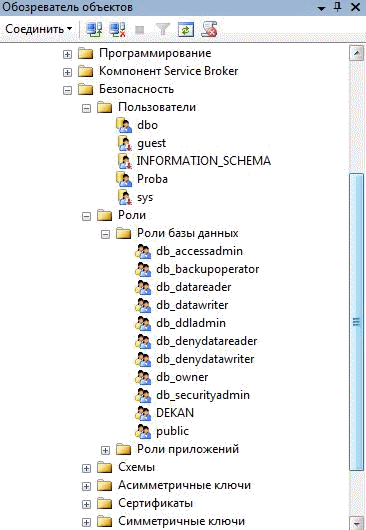 Сохраните запрос. Сохраните запрос.Повторный запуск тех же команд сгенерирует ошибки типа «В БД уже существует роль DEKAN». Чтобы просмотреть, что роль добавлена, откройте вкладку Безопасность/Роли/Роли базы данных. Пример создания роли студента: USE University --сделать текущей БД university EXEC sp_addrole 'STUDENT' Декан должен обладать правами на чтение, удаление, изменение, добавление во все таблицы БД University, а также должен иметь возможность запускать на исполнение процедуры и функции БД University. Поэтому роли декана из системных привилегий назначаем EXECUTE, а из привилегий доступа к объектам назначаем DELETE, INSERT, UPDATE, SELECT. Студент должен обладать правами на чтение из таблиц. Поэтому роли читателя из привилегий доступа к объектам назначаем SELECT. Оператор представления привилегий Синтаксис: GRANT <привилегия>, ... ON < объект >, … TO <имя> [WITH grant option]; Атрибут WITH GRANT OPTION дает право пользователю самому раздавать права, которые он получил. помощью оператора GRANT для каждого пользователя формируется список привилегий, привилегии управляют работой сервера данных с точки зрения защиты данных. Выполнению каждой транзакции предшествует проверка привилегий пользователя, сеанс которого породил транзакцию. Например (не выполнять): GRANT select, update (Sales, num) ON Sales_data TO user1 WITH GRANT OPTION Пользователь, предоставивший привилегию другому, называется грантор (grantor — предоставитель). Привилегия является предоставляемой, если право на нее можно предоставить другим пользователям. PUBLIC — имя роли, которую получает пользователь при добавлении в список пользователей конкретной БД, включает в себя минимальный набор прав на чтение данных из таблиц и представлений в БД. Для примера (немного забегая вперед) создадим таблицу Discuplinu. Без объяснения синтаксиса выполните следующий sql-запрос: USE University --сделать текущей БД university create table Discuplinu ( Kod_Discuplinu int NOT NULL primary key, name_Discuplinu nchar(30) NULL, kol_chasov int NULL ); Выполните код и обновите вкладку Таблицы. Вы должны увидеть созданную таблицу для сохранения данных о всех дисциплинах. Эта таблица пока пустая с тремя столбцами Kod_Discuplinu, name_Discuplinu, kol_chasov. Роль декана названа DEKAN. Операторы назначения прав доступа для этой роли представлены ниже: GRANT DELETE, INSERT, UPDATE, SELECT ON Discuplinu TO DEKAN GRANT EXECUTE TO DEKAN Роль студента названа STUDENT. Операторы назначения прав доступа для этой роли представлены ниже: GRANT SELECT ON Discuplinu TO STUDENT Примените роли декена и студента к созданной таблице. Создание пользователей с определенной ролью Пример создания декана Ivanov_Dek и присвоения ему роли: EXEC sp_addlogin 'Ivanov_Dek','Ivanov', 'University' use University EXEC sp_adduser 'Ivanov_Dek','Ivanov_Dek' EXEC sp_addrolemember 'DEKAN', 'Ivanov_Dek' Пример создания студент Petrov_Stud и присвоения роли: EXEC sp_addlogin 'Petrov_Stud','Petrov', 'University' use University EXEC sp_adduser 'Petrov_Stud','Petrov_Stud' EXEC sp_addrolemember 'STUDENT', 'Petrov_Stud' Выполните команды. Перейдите в окне Обозреватель объектов на Роли/Роли базы данных/Dekan и просмотрите его свойства. Просмотрите назначенные общие свойства, защищаемые объекты и расширенные свойства. Самостоятельно просмотрите свойства роли базы данных Student. Просмотрите назначенные общие свойства, защищаемые объекты и расширенные свойства. 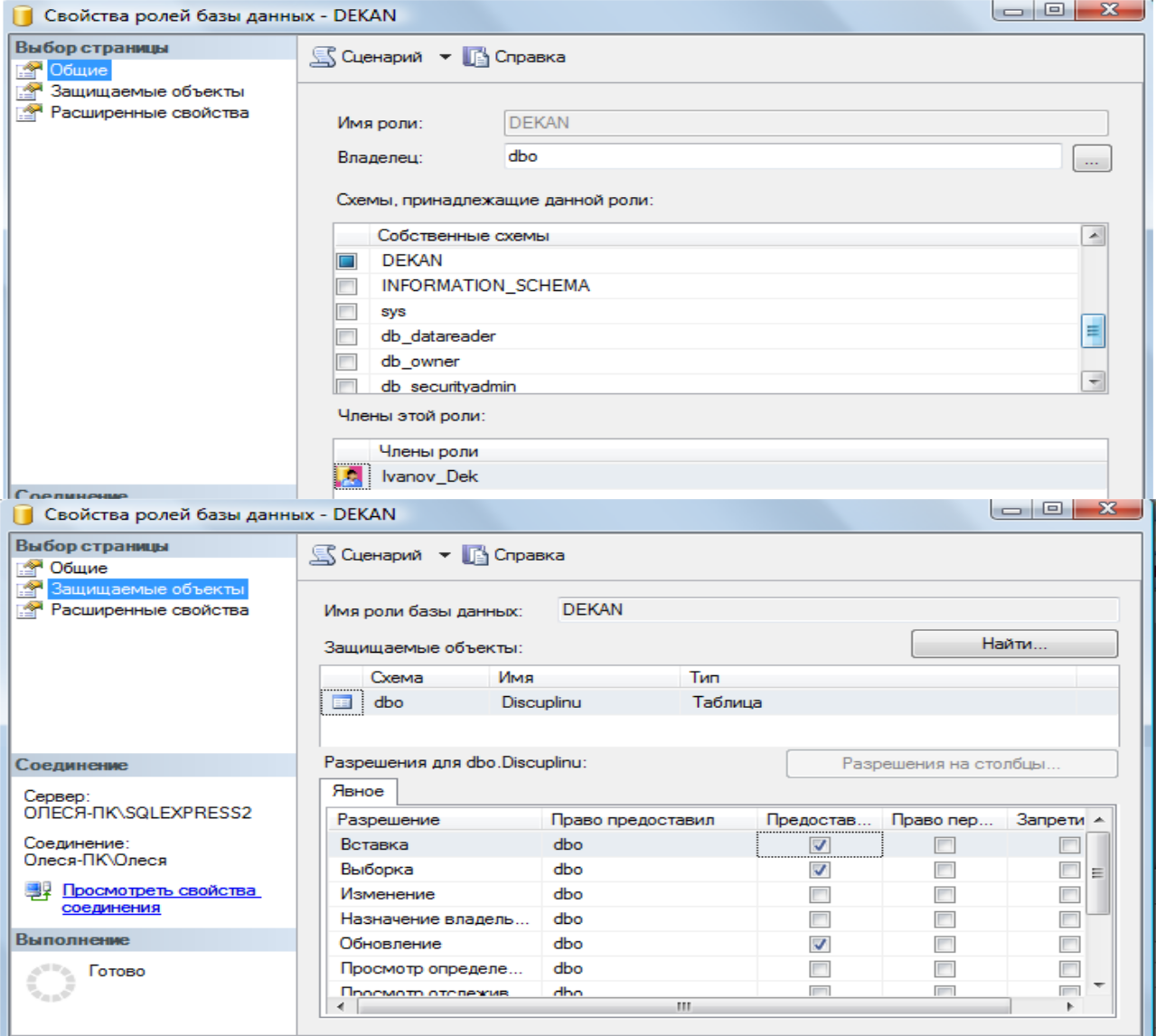 Оператор отмены привилегий Синтаксис отмены привилегий: REVOKE [with grant option] привилегии >,… ON < объект >,… FROM <имя_пользователя>; Предложение with grant option сохраняет за пользователем перечисленные привилегии, но отменяет его право передавать их кому-либо другому. Пример: REVOKE SELECT ON Discuplinu FROM STUDENT Выполните команду. Оператор изымания роли у пользователя Revoke <список ролей> from <список пользователей>. Пример: use University EXEC sp_droprolemember 'STUDENT', 'Petrov_Stud' Выполните команду и просмотрите результат. ПРАКТИЧЕСКАЯ РАБОТА №3 РАЗРАБОТКА ТАБЛИЦ И ОГРАНИЧЕНИЙ 3.1. Цель практической работы Изучить способы создания, изменения и удаления таблиц. Получить навыки использования приложения " SQL Server Management Studio " для создания, удаления и изменения структуры таблиц. Изучить SQL-операторы для работы с таблицами и индексами. Изучить используемые в SQL Server типы ограничений. Получить навыки использования программы " SQL Server Management Studio " для создания, изменения и удаления ограничений. Изучить SQL-операторы для работы с ограничениями. Задание для практической работы №3 Для ранее созданной базы данных в СУБД SQL Server Management Studio: Создайте все таблицы базы данных, ключи, ограничения и связи. Каждая таблица должна иметь ограничение первичного ключа. С помощью ограничений внешнего ключа должны быть заданы все имеющиеся связи между таблицами. В зависимости от условий выданного задания в некоторых таблицах могут быть наложены дополнительные ограничения целостности на столбцы или должны быть разработаны вычисляемые поля. Создайте диаграмму базы данных. Заполните таблицы данными не менее 5 записей в каждой. Создать текстовый с именем отчет ПР3.doc (.docx), в котором отобразить скриншоты результатов работы в СУБД SQL Server Management Studio (окно с базой данных с перечнем всех таблиц, проекты таблиц с перечнем столбцов, окна ограничений внешних ключей (создание), окно с перечнем ключей для каждой таблицы, окна с данными для каждой таблицы, диаграмма базы данных). Выслать отчет на электронную почту sine-tatyana@yandex.ru (1 подгруппа) и ulizakharova@mail.ru (2 подгруппа) до 26 апреля 2020 г. В теме письма указать свою группу и фамилию. 3.2. Исходные данные Исходными данными является результат предыдущих практических работ. 3.3. Используемые программы Программа " SQL Server Management Studio " и установленный сервер Microsoft SQL Server. |
